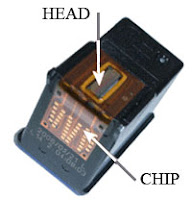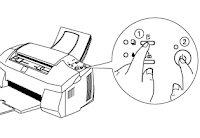Posting Cara "Service Cartridge Printer Inkjet" lanjutan dari posting sebelumnya klik Cara Memperbaiki Printer Inkjet
Cartridge pada printer inkjet bertugas mengatur keluarnya tinta dengan cara disemprotkan, tentu saja tinta akan disemprotkan ke kertas, sehingga membentuk hasil cetakan sesuai dengan perintah yang diberikan oleh rangkaian elektronik.
Bagian-bagian cartridge printer terdiri dari :
Rumah cartridge : sesuai namanya berfungsi untuk menempatkan cartridge. Pada rumah cartridge terdapat konektor yang berpasangan terhubung dengan chip cartridge. |
| Rumah Cartridge Epson |
 |
| Rumah Cartridge Canon |
Ink tank : tempat untuk menampung tinta pada cartridge
 |
| Ink Tank Epson |
Chip : Rangkaian kecil elektronik pada cartridge, terdapat konektor yang dipasang terhubung dengan konektor pada rumah cartridge.
Head Cartridge : Tempat jalan keluarnya tinta, terdapat nozzle dengan lubang-lubang saluran tinta dengan diameter yang sangat kecil bahkan lebih kecil dari rambut manusia. Karena begitu kecilnya itulah yang menyebabkan terjadinya masalah pada cartridge, seperti : tersumbat, bocor, tergores, dll.
 |
| Head Epson |
Untuk Cartridge Epson : pada umumnya antara head dan ink tank bisa dilepas (terpisah).
Untuk Cartridge Canon : pada umumnya antara head dan ink tank gabung menjadi satu, kecuali pada printer canon kelas high end pada Canon seri iP4970, iX6560, iP6550, MG5170, MG5270, MX886, dll.
Untuk Cartridge HP : pada umumnya antara head dan ink tank gabung menjadi satu.
Untuk gejala kerusakan dan cara service cartridge, sebagian besar sudah pernah kami bahas, mungkin ada sebagian penambahan/penyempurnaan/revisi dibeberapa bagian :
Cara service cartridge printer Canon / HP, bisa mengunjungi link dibawah berikut :
- Indikasi kerusakan pada cartridge Canon / HP klik DISINI
- Cara service cartridge Canon / HP klik DISINI
- Pencegahan / agar cartridge Canon / HP awet klik DISINI
Cara service cartridge printer Epson, bisa mengunjungi link dibawah berikut :
- Indikasi kerusakan pada cartridge Epson (Coming Soon)
- Cara service cartridge Epson klik DISINI dan DISINI
- Pencegahan / agar cartridge Epson awet (Coming Soon)